amd显卡开启混合交火技术开启独立显卡的方法 amd显卡怎么开启混合交火技术开启独立显卡
时间:2017-07-04 来源:互联网 浏览量:798
今天给大家带来amd显卡开启混合交火技术开启独立显卡的方法,amd显卡怎么开启混合交火技术开启独立显卡,让您轻松解决问题。
amd显卡如何开启混合交火技术。amd交火是方便我们进行实现独立显卡的途经。我们该如何设置呢?下面和大家分享一下我的经验。希望能够帮到大家。具体方法如下:
1右击桌面空白处,选择“显示卡属性”
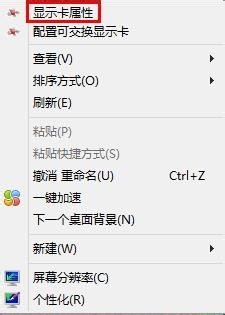 2
2这样我们就可以进入“显示卡属性”。
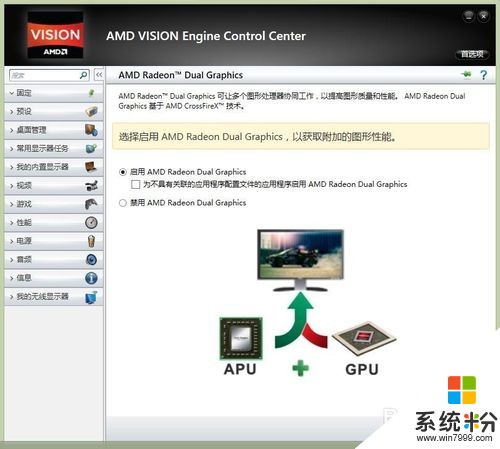 3
3我们在“显示卡属性”中选择“性能”下面的“amd radeon dual graphics”
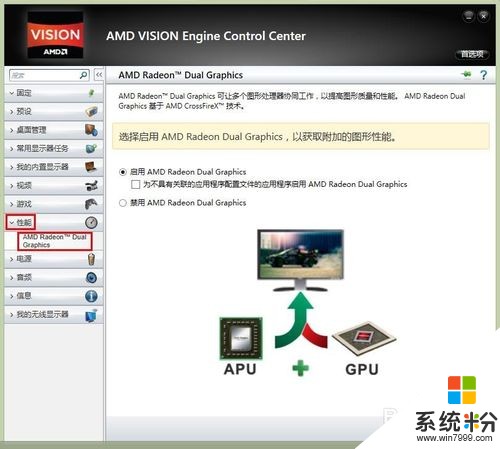 4
4我们选择“启用 amd radeon dual graphics”这样我们就可以开启混合交火技术。
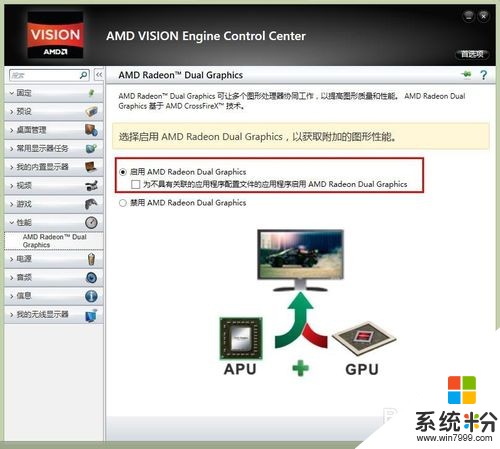 5
5这样我们就可以使用可交换显示卡进行切换了。
6我们点击”游戏“中的”3d应用程序设置(高性能显示卡)
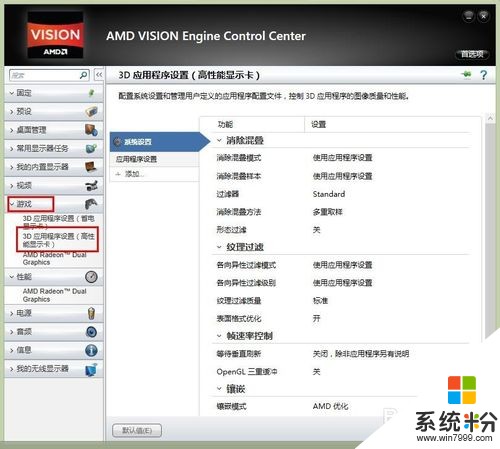 7
7我们点击“添加”
 8
8我们把需要使用高性能打开的软件
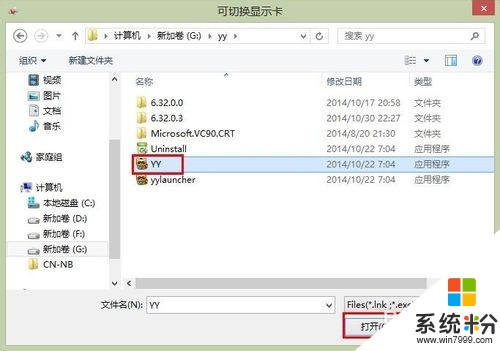 9
9出现“应用程序配置文件”我们点击“确定”
 10
10这样我们就可以把我们的游戏或者程序切换到我们的独立显卡打开了
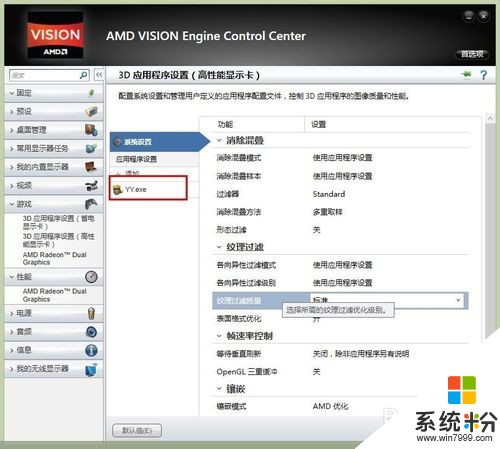
以上就是amd显卡开启混合交火技术开启独立显卡的方法,amd显卡怎么开启混合交火技术开启独立显卡教程,希望本文中能帮您解决问题。
我要分享:
相关教程
- ·AMD双显卡笔记本怎样正确开启双卡交火(新驱动) AMD双显卡笔记本正确开启双卡交火(新驱动)的方法
- ·amd怎么看是不是独立显卡 如何识别笔记本电脑是否带有独立显卡
- ·笔记本如何选择使用独立显卡 笔记本电脑如何启用独立显卡
- ·双显卡怎么切换到独立显卡 双显卡切换到独立显卡的方法
- ·独立显卡怎么安装使用;独立显卡显示无信号怎么办
- ·独立显卡的电脑找不到独立显卡该如何解决 windows设备管理器中找不到独立显卡解决的方法
- ·戴尔笔记本怎么设置启动项 Dell电脑如何在Bios中设置启动项
- ·xls日期格式修改 Excel表格中日期格式修改教程
- ·苹果13电源键怎么设置关机 苹果13电源键关机步骤
- ·word表格内自动换行 Word文档表格单元格自动换行设置方法
